So stellen Sie ein temporäres Facebook-Profilbild ein

Mit der temporären Profilbildfunktion von Facebook müssen Sie sich nicht länger daran erinnern, Ihr Profilbild nach einem Urlaub oder einer Beobachtung zurückzuschalten - sie werden es tun tun Sie es automatisch für Sie.
Warum stellen Sie ein temporäres Profilbild ein?
Seit einigen Jahren haben Millionen von Menschen ihre Facebook- (und andere Social-Media-Profil) Bilder als ein Werkzeug für politischen Protest verwendet (wie diejenigen, die unterstützen die Gleichberechtigung der Ehe in den Vereinigten Staaten), die Solidarität mit Gruppen (wie die Opfer des Pariser Terroranschlags im Jahr 2015) und sonst die Aufmerksamkeit auf Ursachen, Menschen und Feiertage in ihrer Kultur lenken.
Ursprünglich musste man manuell Ändern Sie Ihr Profilbild für solche Zwecke - entweder laden Sie Ihr eigenes Foto hoch oder verwenden Sie eine Facebook-App, um es zu erstellen / zu autorisieren - und ändern Sie dann manuell Ihr Profilbild. Dies bedeutet, dass wenn Sie vergessen haben, Ihr Profilbild für St. Patrick's Day zu ändern, Sie beim nächsten Thanksgiving-Fest auf ein grün geblendetes Foto starren.
Mit der temporären Profilbildfunktion können Sie jedoch ganz einfach Wende dein Profil innerhalb einer Stunde (am kurzen Ende) auf wenige Jahre an (am langen Ende) - so dass du dich daran erinnerst, dein Profilbild nach einer Beobachtungs- oder Feierzeit zu wechseln.
Schauen wir uns das an wie man ein temporäres Profilbild und die noch neuere Funktion temporäre Profilbilder einstellt
So stellen Sie ein temporäres Profilbild ein
Um ein temporäres Profilbild festzulegen, loggen Sie sich in Ihren Facebook-Account ein und suchen nach dem "Bearbeiten Profil "link oben links in der linken Navigationsspalte.
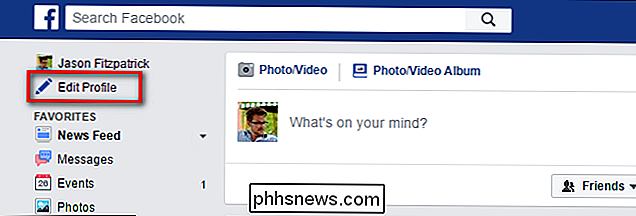
Klicken Sie auf der Profilbearbeitungsseite auf Ihr Profilbild, um es zu ändern. Wenn Sie mit der Maus über das Bild fahren, wird" Profilbild aktualisieren "angezeigt "Indikator, wie unten zu sehen.

Hier können Sie aus einer beliebigen Nummer auswählen Bilder wie bei einer regelmäßigen Profiländerung: Sie können ein neues Foto hochladen, ein Bild mit Ihrer Webcam aufnehmen oder ein zuvor hochgeladenes Foto verwenden.
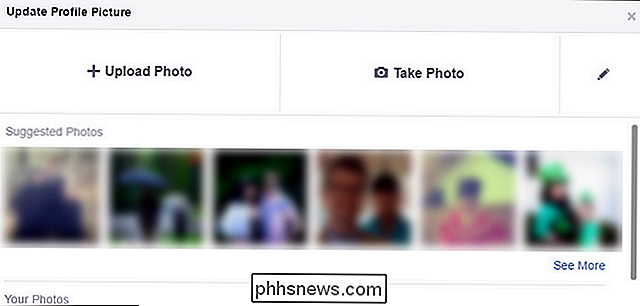
Wir werden ein neues Foto hochladen, weil wir so gut gepumpt sind Über Halloween könnten wir uns ins Gesicht treten. Treffen Sie Jack-total unser 2014 Halloween-Kostüm-Skellington. Unabhängig von Ihrer Profilbildquelle (oder Ihrer Vorfreude auf Halloween) klicken Sie auf die Schaltfläche "Temporär erstellen" in der unteren linken Ecke.
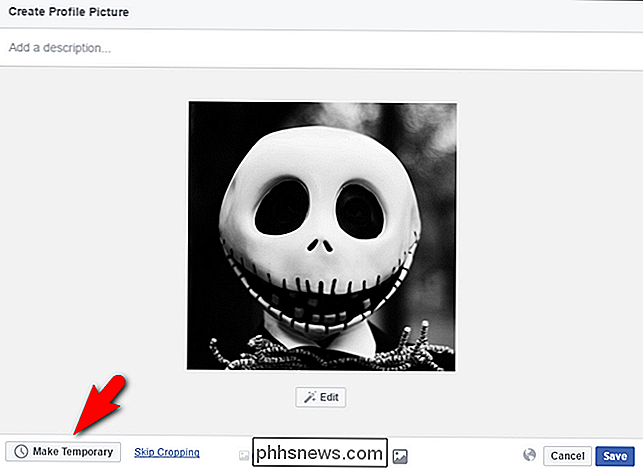
In dem sich daraus ergebenden Dropdown-Menü können Sie in Schritten von 1 Stunde wählen, 1 Tag, 1 Woche und "Benutzerdefiniert". Sie können auch auf "Niemals den temporären Modus verlassen, ohne ihn erneut zu starten."
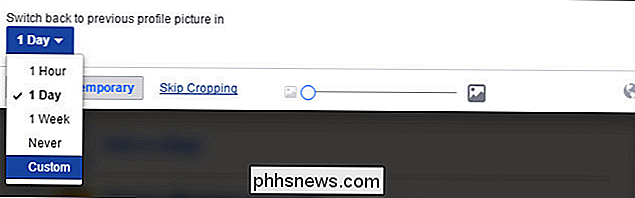
Sie können aus einem der Presets auswählen oder ein benutzerdefiniertes Datum festlegen. Mit dem benutzerdefinierten Datum können Sie ein beliebiges Datum zwischen dem aktuellen Zeitpunkt und dem 31.12.2299 um 23:59 Uhr festlegen. Warum diese Zeit? Keine Ahnung, aber wir haben versucht, ein "temporäres" Profil im Jahr <9999> auszustellen, haben einen Fehler bekommen und das Datum zurückgespult, bis wir das letzte Datum gefunden haben, das es erlauben würde. Erinnere dich an sanfte Leser, alles was wir tun, tun wir für dich.
Da dieses Profilbild sehr halloween-zentriert ist, sollten wir das Verfallsdatum auf den ersten November setzen. Klicken Sie auf "Set", um das Datum und die Uhrzeit zu bestätigen, dann klicken Sie auf "Save" im Hauptprofilbild und Sie sind fertig.
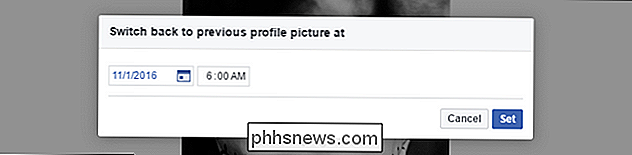
Jetzt am Tag nach Halloween wird unser Jack Skellington Profilbild ohne Eingreifen zu unserem vorherigen Profilbild zurückkehren
So legen Sie einen temporären Profilbildrahmen fest
Neben der Aktualisierung des Profilbildsystems zur Unterstützung temporärer Bildänderungen verfügt Facebook auch über eine Funktion "Rahmen", mit der Sie Ihrem Profilbild ein Rahmen-Overlay hinzufügen können um Unterstützung für ein soziales Anliegen, eine Organisation, ein Sportteam oder ein anderes Thema zu zeigen.
Um auf das Rahmensystem zuzugreifen, melden Sie sich bei Ihrem Facebook-Konto an und navigieren Sie zu diesem Profil Bilderrahmen. Zunächst mag das Feature etwas langweilig erscheinen, aber das liegt daran, dass Sie standardmäßig in der Kategorie "Allgemein" eingestellt sind, die nur ein paar generische Frames enthält. Klicken Sie auf das Dropdown-Menü oben rechts in Ihrem Profilbild, um die Kategorie zu ändern. Dort finden Sie unter anderem verschiedene Sportorganisationen und -bereiche, "Gaming", "Causes" und "Movies".
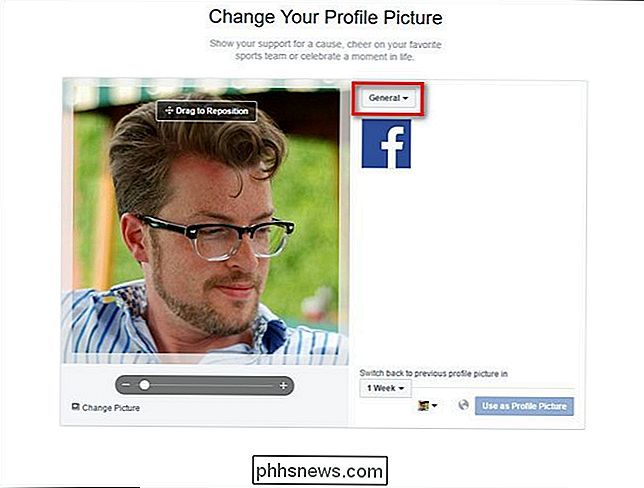
Wählen Sie den Rahmen, den Sie verwenden möchten. Unser Beispiel, siehe unten, ist ein Bewusstseinsbanner für die Konferenz der World Parkinson's Coalition in Portland. (Nebenbei wäre es nett, wenn es für jedes Icon ein kleines Zusammenfassungsfeld gäbe, so dass Sie beispielsweise diesen speziellen Rahmen für eine Tourismuskampagne in Portland nicht falsch verstanden haben.) Sobald Sie Ihren Rahmen ausgewählt haben, können Sie auf den Link klicken "1 Woche" Dropdown-Menü, um einzustellen, wie lange Sie den Rahmen an seinem Platz halten möchten, genau wie wir es für das temporäre Profilbild im vorherigen Abschnitt getan haben.
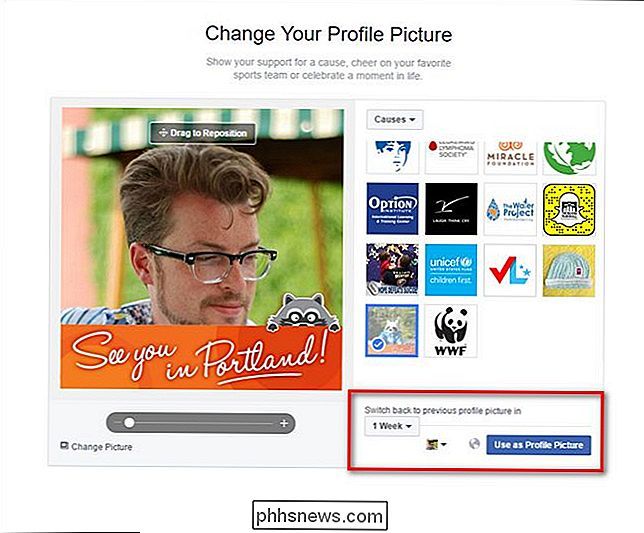
Wie bei der Änderung des gesamten Profilbildes wird der Rahmen um das angegebene Datum und Ihr Profilbild wird in den vorherigen Zustand zurückversetzt.
Mit nur ein wenig Feinabstimmung können Sie auch temporäre Profilbilder einstellen, die Ihre Meinungen, Leidenschaften und Beschwerden für ein Zeitfenster teilen, bevor Sie Ihr Profil auf das Profil zurücksetzen Prioritätszustand.

4 Möglichkeiten, iPhone iPad Fotos und Videos sicher zu sichern
Wenn Sie ein iPhone haben, insbesondere das neueste, verwenden Sie es wahrscheinlich, um eine Menge Fotos und Videos zu machen. Die Kameras auf iPhones sind außergewöhnlich und sie sind viel bequemer herauszuziehen als eine riesige Spiegelreflexkamera! Nun, zumindest ist es für mich.Und wenn Sie etwas online gelesen haben, haben Sie wahrscheinlich von dem Wired-Autor Mat Honan gehört, der gehackt wurde und sein iPhone, iPad und MacBook Pro komplett von Hackern gelöscht hat und all seine wertvollen Fotos und Videos von seiner Tochter verloren hat, weil er es nicht getan hat mache kein Backup.Ich

So machen Sie Ihre Apple Watch vibrierender Prominenter
Ihre Apple Watch tippt Sie an Ihrem Handgelenk, um Sie zu warnen, wenn Sie eine Benachrichtigung erhalten. Dies wird als haptisches Feedback bezeichnet. Wenn Sie Probleme mit den Taps haben, können Sie die Intensität der haptischen Alarme erhöhen. Zuerst zeigen wir Ihnen, wie Sie die haptische Rückmeldung direkt auf Ihrer Uhr einstellen können.



